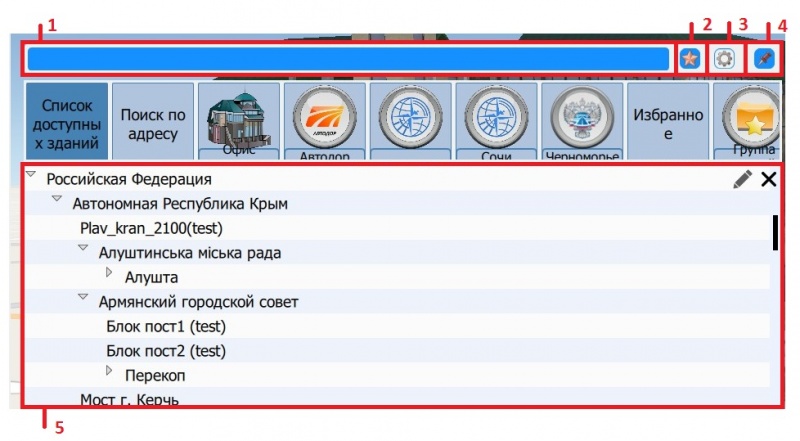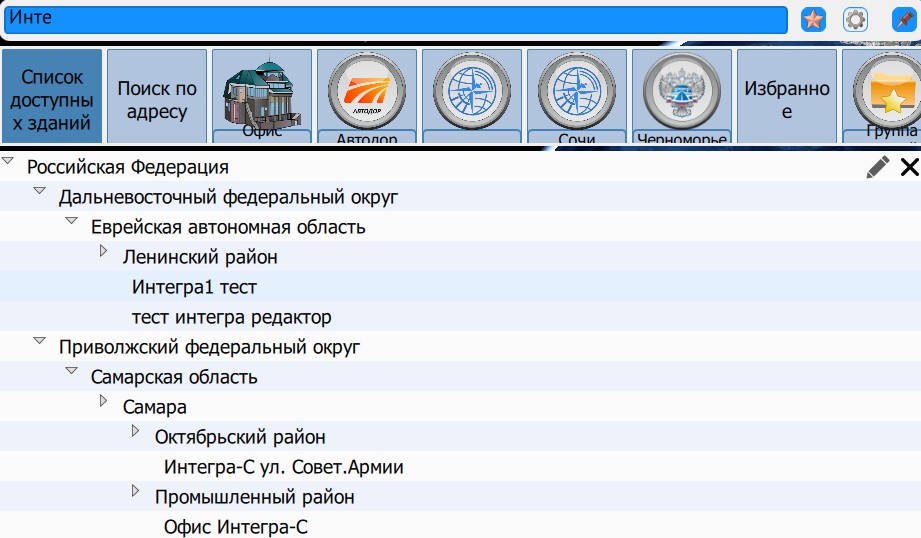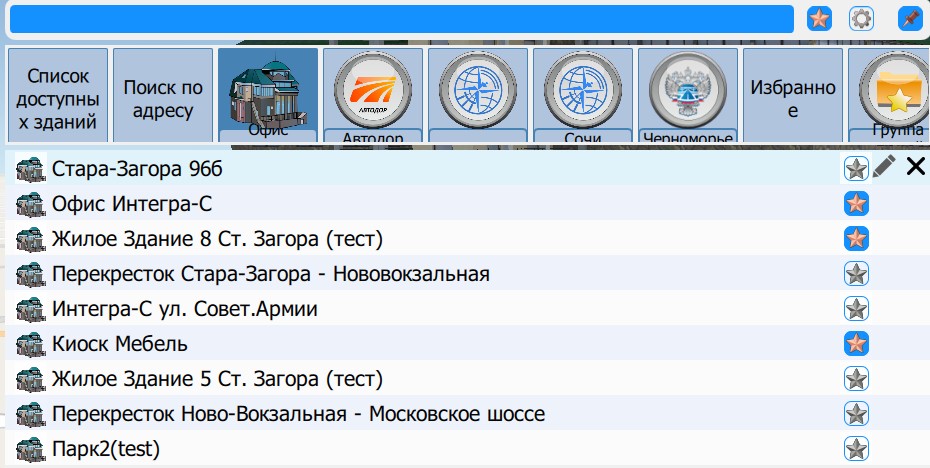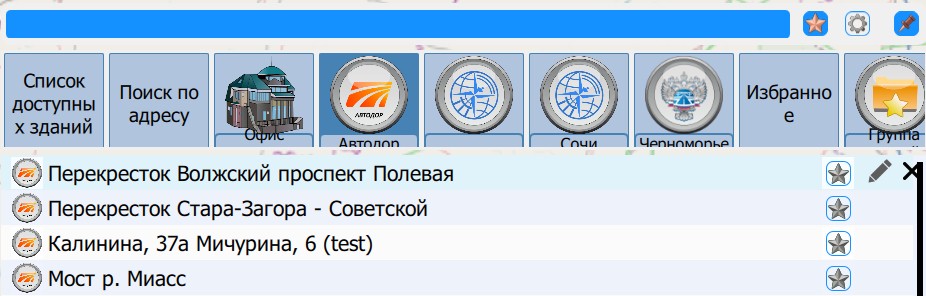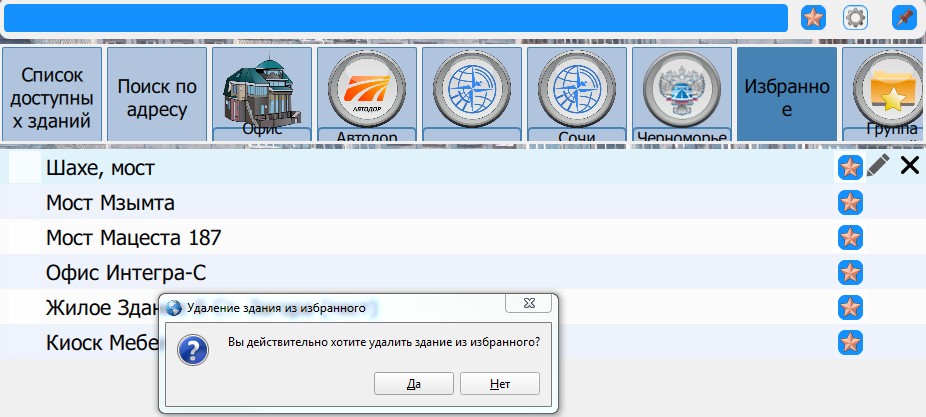Виджет "Поиск и Навигация" — различия между версиями
Wikiadmin (обсуждение | вклад) (→Развёрнутый вариант) |
Wikiadmin (обсуждение | вклад) |
||
| (не показана 21 промежуточная версия этого же участника) | |||
| Строка 1: | Строка 1: | ||
| − | Виджет осуществляет автоматизированный поиск зданий и объектов | + | Виджет осуществляет автоматизированный поиск зданий и объектов. Поиск ведётся не только по определенной группе планов,но и по всему содержимому базы планов. |
| − | |||
| + | Виджет имеет несколько режимов поиска: | ||
| + | # По плану | ||
| + | # По адресу | ||
| + | # Внутри группы | ||
| − | |||
| + | = Свёрнутый вид = | ||
Такой вид виджет имеет в момент запуска программы. | Такой вид виджет имеет в момент запуска программы. | ||
| Строка 18: | Строка 21: | ||
::3. Кнопка настройки. | ::3. Кнопка настройки. | ||
| − | + | = Развёрнутый вид = | |
| − | |||
| − | |||
| Строка 50: | Строка 51: | ||
::4. Избранные планы. | ::4. Избранные планы. | ||
| − | + | =Работа с виджетом= | |
| − | Для начала поиска необходимо кликнуть на строку поиска | + | Для начала поиска необходимо кликнуть на строку поиска и начать вводить поисковой запрос. |
| + | |||
| + | Для включения режима поиска по '''плану''' необходимо нажать на кнопку [[Файл:start_f_027_5.jpg||70px]] | ||
| + | |||
| + | [[Файл:start_f_027_14.jpg|центр|]] | ||
| − | Для поиска ''' | + | Для включения режима поиска по '''по адресу''' необходимо нажать на кнопку [[Файл:start_f_027_3.jpg||70px]] |
| − | + | Для поиска здания необходимо ввести его адрес, без сокращений в названии. Результаты поиска будет выведены в области результатов поиска. | |
| − | Для | + | Для перехода к зданию необходимо - дважды кликнуть левой кнопкой мыши по найденному адресу. |
| − | [[Файл: | + | [[Файл:start_f_027_15.png|центр|]] |
| − | Для поиска '''внутри группы''' необходимо нажать на иконку необходимой группы | + | Для включения режима поиска '''внутри группы''' необходимо нажать на иконку необходимой группы |
[[Файл:start_f_027_12.jpg|центр|]] | [[Файл:start_f_027_12.jpg|центр|]] | ||
== Вкладка избранное == | == Вкладка избранное == | ||
| − | Вкладка позволяет | + | Вкладка позволяет хранить часто используемые планы из разных групп для быстрого перехода между ними. |
Для добавления плана здания в избранное необходимо кликнуть на значок [[Файл:start_f_027_6.jpg||35px]] рядом с его названием | Для добавления плана здания в избранное необходимо кликнуть на значок [[Файл:start_f_027_6.jpg||35px]] рядом с его названием | ||
| Строка 78: | Строка 83: | ||
== Настройки == | == Настройки == | ||
| − | Нажав левой кнопкой мыши на | + | Нажав левой кнопкой мыши на [[Файл:Start_f_027_13.jpg||35px]] откроется выпадающий список: |
[[Файл:start_f_026_1.png|центр|]] | [[Файл:start_f_026_1.png|центр|]] | ||
Текущая версия на 12:47, 26 июня 2017
Виджет осуществляет автоматизированный поиск зданий и объектов. Поиск ведётся не только по определенной группе планов,но и по всему содержимому базы планов.
Виджет имеет несколько режимов поиска:
- По плану
- По адресу
- Внутри группы
Содержание
Свёрнутый вид
Такой вид виджет имеет в момент запуска программы.
Виджет имеет три элемента управления:
- 1. Поле для ввода поискового запроса.
- 2. Кнопка перехода в развёрнутый режим.
- 3. Кнопка настройки.
Развёрнутый вид
Для перехода в развернутый режим необходимо нажать ![]() или начать вводить запрос в строку поиска
или начать вводить запрос в строку поиска
- 1. Поле для ввода поискового запроса.
- 2. Кнопка видимости панели групп.
- 3. Настройки.
- 4. Закрепление развёрнутого режима.
- 5. Результаты поиска.
![]() — При нажатии кнопки видимости панели групп открывается панель со списком
— При нажатии кнопки видимости панели групп открывается панель со списком
- 1. Все планы доступные пользователю с сортировкой по административному делению
- 2. Переключение режима строки для поиска по адресу.
- 3. Пользовательские группы.
- 4. Избранные планы.
Работа с виджетом
Для начала поиска необходимо кликнуть на строку поиска и начать вводить поисковой запрос.
Для включения режима поиска по плану необходимо нажать на кнопку 
Для включения режима поиска по по адресу необходимо нажать на кнопку 
Для поиска здания необходимо ввести его адрес, без сокращений в названии. Результаты поиска будет выведены в области результатов поиска.
Для перехода к зданию необходимо - дважды кликнуть левой кнопкой мыши по найденному адресу.
Для включения режима поиска внутри группы необходимо нажать на иконку необходимой группы
Вкладка избранное
Вкладка позволяет хранить часто используемые планы из разных групп для быстрого перехода между ними.
Для добавления плана здания в избранное необходимо кликнуть на значок ![]() рядом с его названием
рядом с его названием
Для удаления плана здания из избранного необходимо кликнуть на значок ![]() рядом с его названием, подтвердить действие в диалоговом окне:
рядом с его названием, подтвердить действие в диалоговом окне: